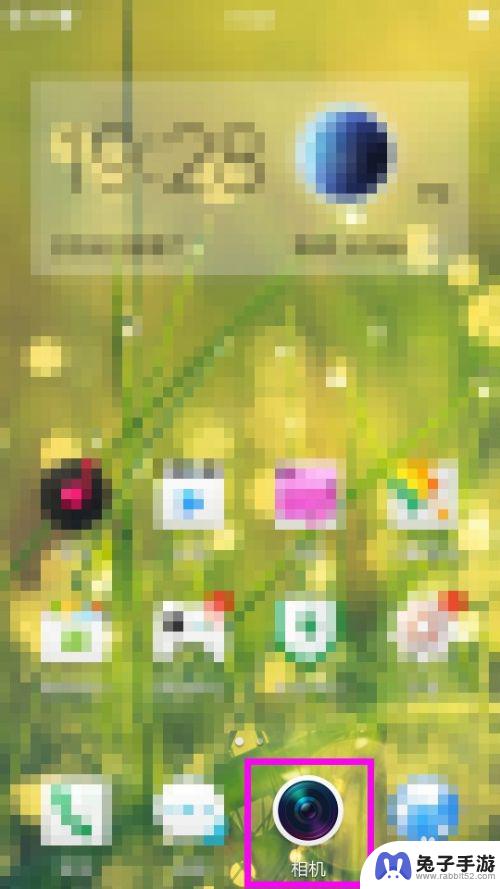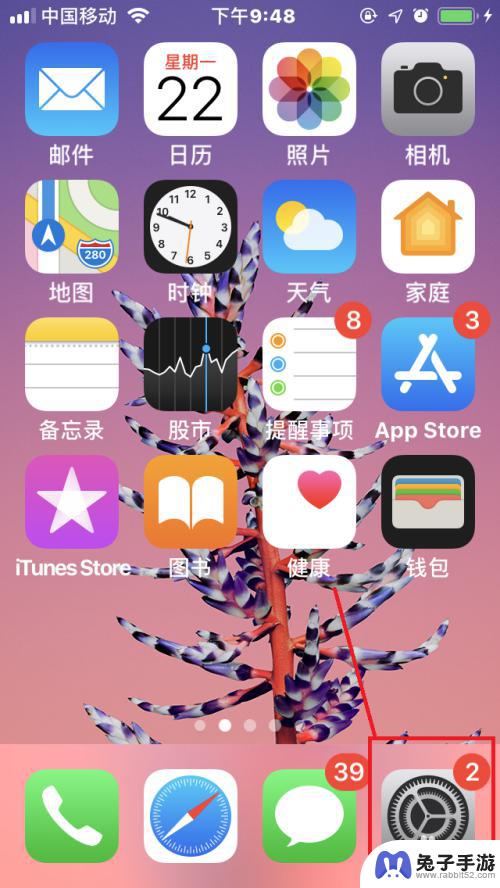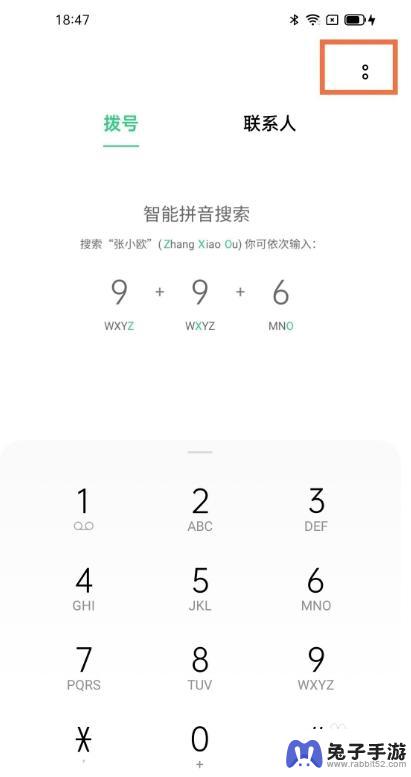苹果手机怎么关掉发消息的闪光灯
时间:2023-11-25来源:兔子手游作者:佚名
苹果手机怎么关掉发消息的闪光灯,苹果手机作为一款功能强大的智能手机,其操作系统提供了许多实用的功能,其中关掉或开启消息闪光灯功能是很多用户关注的问题。当我们在接收到消息时,有时会因为各种原因无法及时注意到手机屏幕上的提示,而苹果手机的闪光灯功能则可以通过闪烁的灯光提醒我们。如何关闭或开启这一功能呢?下面我们将详细介绍。
苹果手机如何开启信息闪光灯
具体步骤:
1.点击手机桌面“设置”图标,进入手机设置。
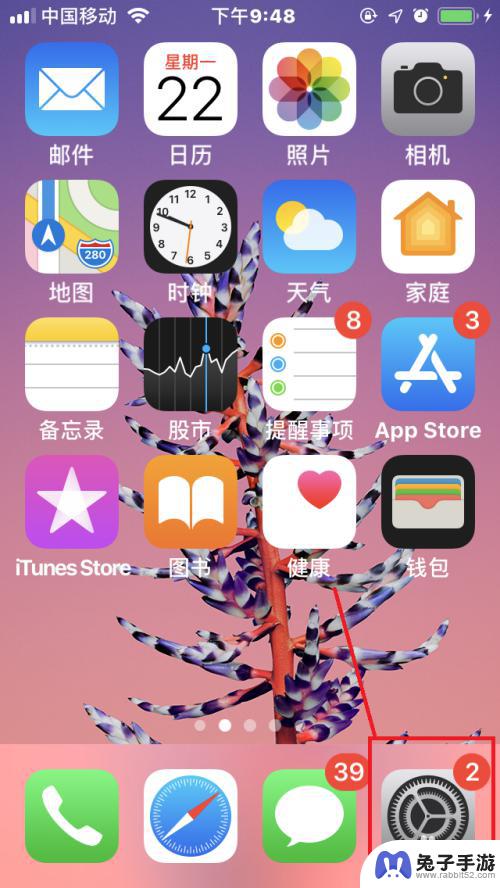
2.点击“通用”,进入“通用”设置界面。
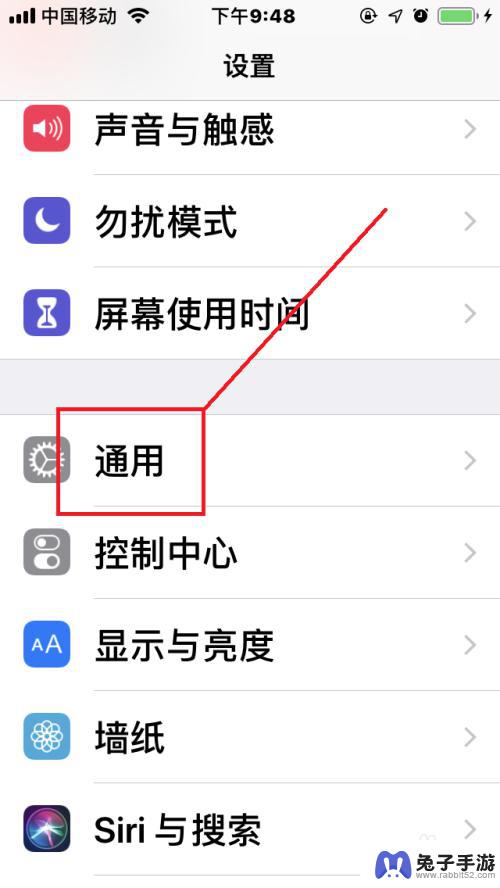
3.点击“辅助功能”,进入“辅助功能”设置界面。
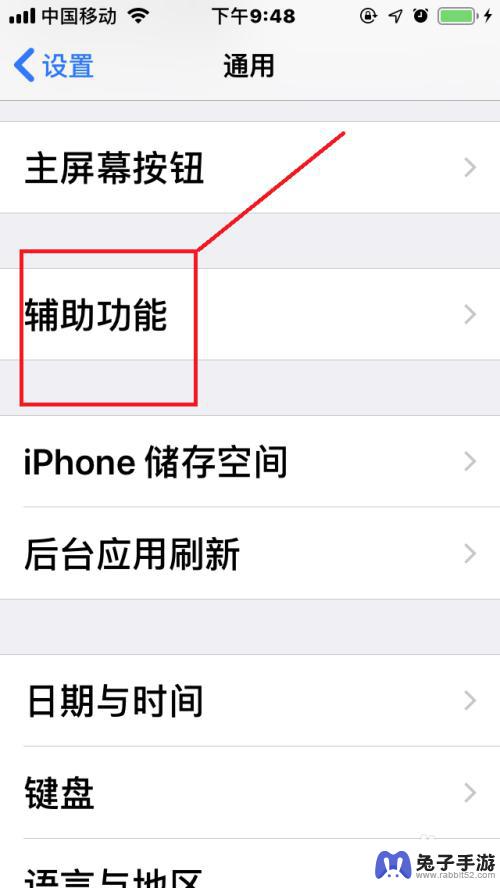
4.开启“信息闪光灯”。
点击“LED闪烁提醒”,如果显示关闭,点击“勾选”开启该功能即可。
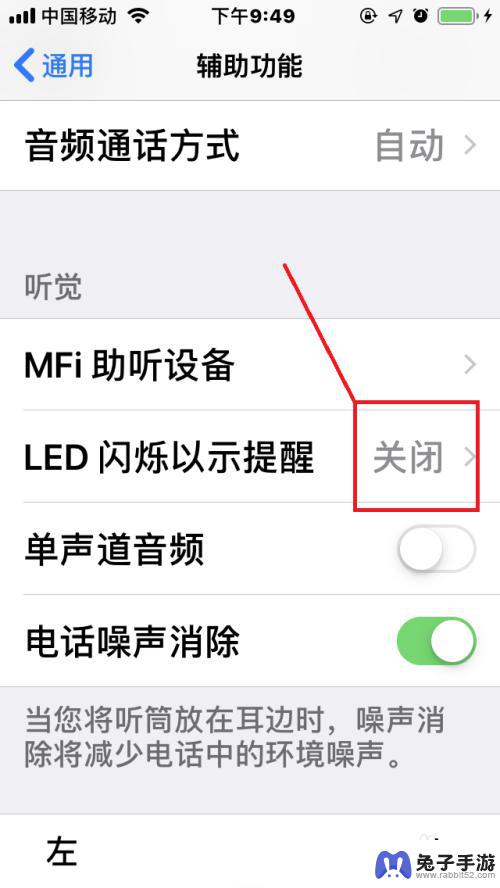
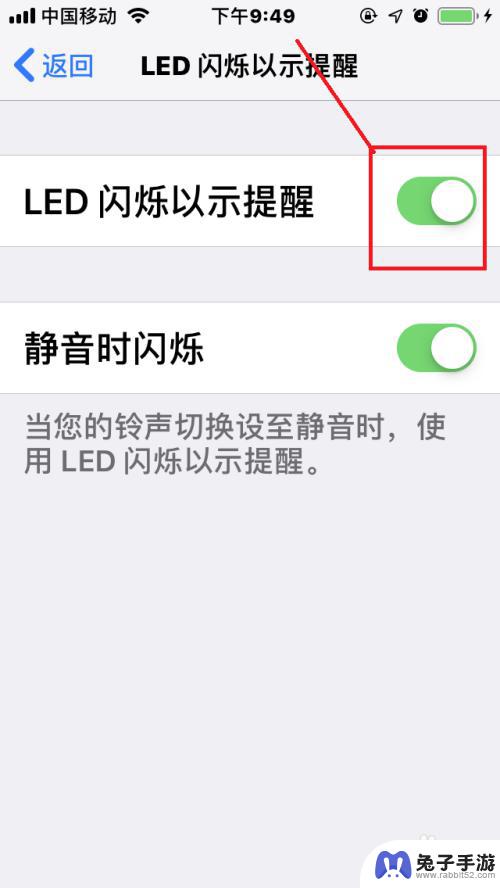
5.关闭“信息闪光灯”。
点击“LED闪烁提醒”,如果显示开启。点击“取消勾选”关闭该功能即可。
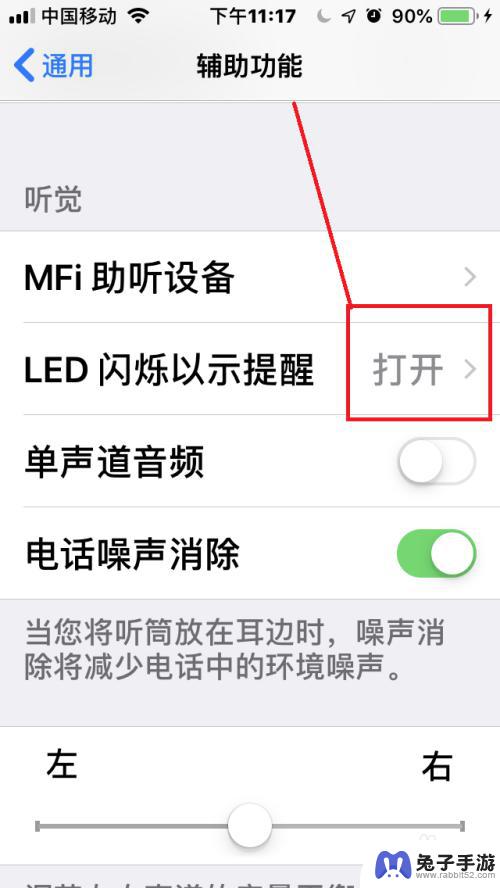
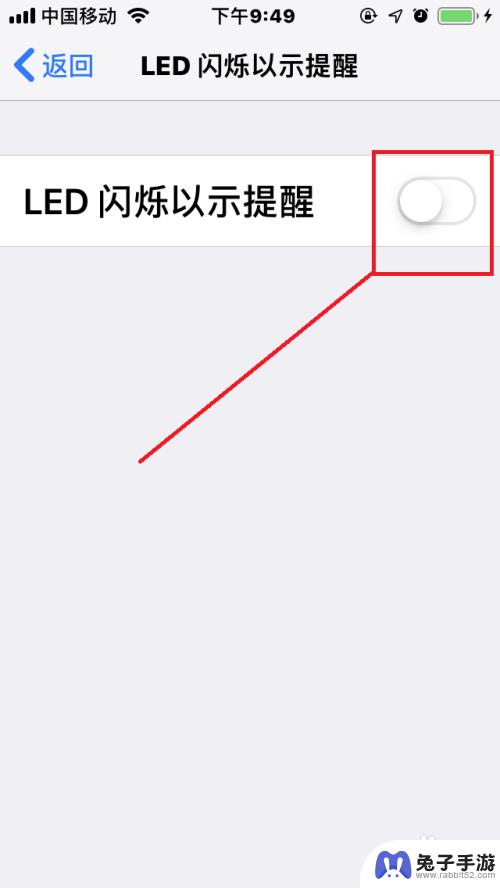
以上就是苹果手机如何关闭闪光灯提醒的全部内容,如果您遇到这个问题,可以按照以上方法解决,希望这些方法能对大家有所帮助。